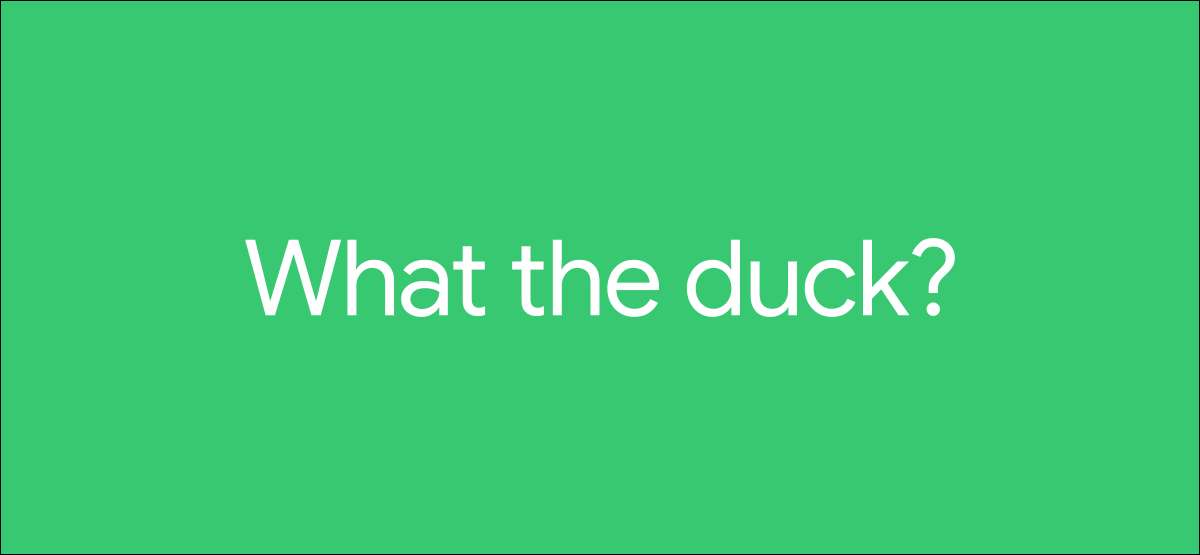
Autocorrect es una de esas características de los teléfonos inteligentes que las personas les encanta odiar. Tan práctico como puede ser, también puede ser una gran molestia. Le mostraremos cómo apagarlo para siempre en su dispositivo Android.
Incluso si de alguna manera estás familiarizado con el término "autocorrección", probablemente lo haya experimentado. Cuando estás escribiendo en tu teléfono o tableta y el teclado Hace automáticamente una corrección sin su entrada, eso es autocorrect.
Puede ser útil, por ejemplo, cuando escribe erróneamente "Taxo" y corrige la palabra a "taco" cuando ni siquiera se ha dado cuenta de que hiciste un error tipográfico. Sin embargo, una gran cantidad de tiempo, la autocorrecta puede "corrige" las cosas de una manera que no quiere, pero la buena noticia es que puede apagarlo.
Estaremos cubriendo cómo desactivar la autocorrección en Google. Teclado de guardia y el teclado de Samsung predeterminado que viene en los teléfonos inteligentes Galaxy. Empecemos.
RELACIONADO: Los 6 mejores teclados de software para Android
Apague la autocorrección en Gboard
Primero, deslícese hacia abajo dos veces desde la parte superior de su teléfono inteligente o pantalla de tableta para revelar la configuración rápida alterna el icono de engranaje.
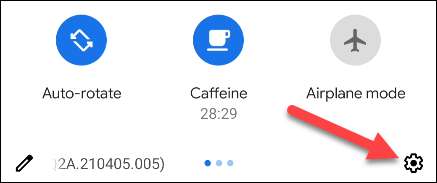
A continuación, vaya a la sección "Sistema" en el menú Configuración.
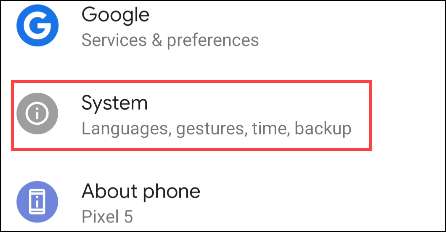
Ahora, seleccione "Idiomas y amplificadores; Aporte."
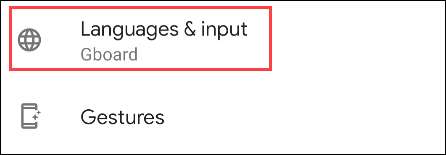
Elija la opción "Teclado en pantalla" debajo del encabezado del teclado.
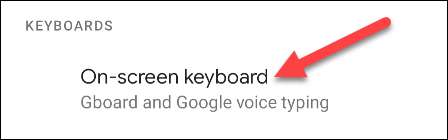
Toque "Gboard" para abrir la configuración de la aplicación Gboe.
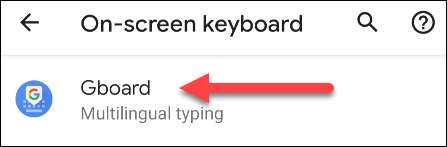
Ahora, podemos ir a la sección "Corrección de texto".

Desplácese hacia abajo y cambie "Corrección automática".

¡Eso es todo! No más autocorrecciones arruinarán su escritura. Solo tus propios tipográficos harán eso ahora.
Apague la autocorrección en un teléfono Galaxy Samsung
Primero, deslice una vez desde la parte superior de la pantalla de su dispositivo Samsung Galaxy y toque el icono de engranaje.

A continuación, vaya a "Gerencia General".
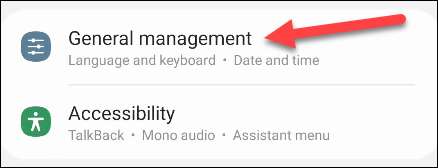
Seleccione "Configuración de teclado Samsung".
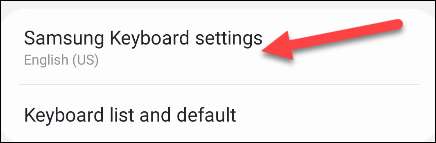
Todo lo que necesita hacer es alternar "Texto predictivo".

¡Eso es todo! El teclado dejará de intentar predecir lo que quiso decir y hacer sugerencias. Depende de usted arreglar sus errores tipos ahora.







